|
|
|
|
Kategori : Software
| Date : 10/20/2013
GPICsync memasukan lokasi GPS di fotoCara mengunakan GpicSync dan cara kerja GpicSync dengan data GPS Cara kerja software GpicSyncPerlatan yang harus dimiliki untuk memasukan lokasi dari foto yang diambil
Spesifikasi software GpicSync
Untuk mendownload file GpicSync Gratis dan bisa diambil via code.google.com/p/gpicsync Dibawah ini tahapan mengunakan GpicSync :
Tahapan mengunakan GpicSync dibawah ini
 Bagaimana GpicSync bisa mengabungkan data GPS dari file GPX dan dimasukan ke dalam foto dengan tepatSoftware GpicSync hanya menyamakan tanggal dan jam rekaman dari data GPS dan foto.Ketika camera membuat foto file akan mencatat kapan jam dan tanggal gambar disimpan ke memory card. Dari catatan perangkat GPS akan membuat file GPS log dalam bentuk file GPX. File GPX yang merekam perjalanan juga merekam jam dan tanggal serta lokasi. Data koordinat lokasi file GPX akan dimasukan di setiap foto bila menunjukan waktu yang sama. Walau tidak terlalu akurat dibanding perangkat GPS yang sudah menyatu dengan camera (misalnya anda berada di atas kendaraan), karena catatan lokasi hanya mengambil data yang mendekati antara waktu gambar di ambil dan catatan di data GPX. Lokasi dan posisi camera tidak akan jauh berbeda ketika menunjukan lokasi dimana foto diambil. Hasil capture dibawah ini menunjukan data GPX (data yang dicatat dari alat GPS - kiri ) dengan waktu dan tanggal yang sama seperti tanggal ketika foto diambil (kanan)  Diagram kerja dengan hardware dan software GpicSync dibawah iniUntuk memudahkan memberikan gambaran, perangkat apa saja yang dipakai dan cara penyimpanan lokasi dari data GPX ke file camera dibawah ini
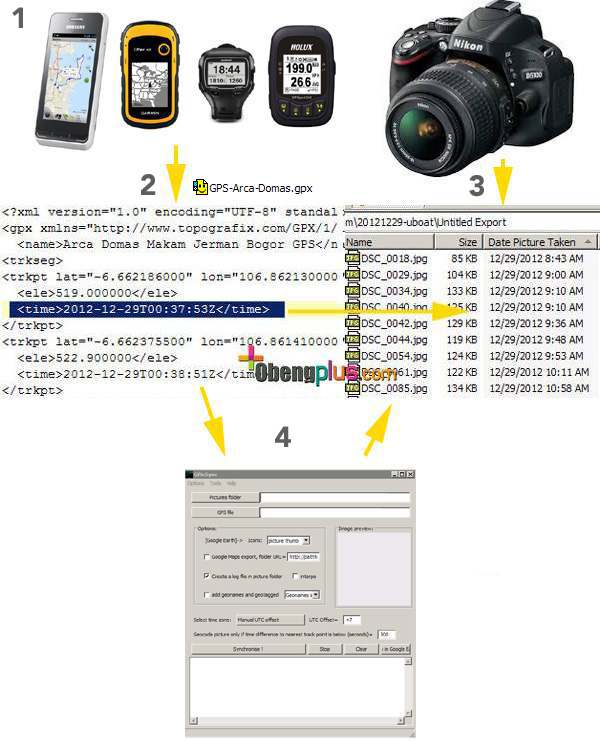 Setelah proses dari GpicSync, masing masing foto akan mendapat tambahan data lokasi. Bila di upload ke media sosial, setiap foto akan menunjukan lokasi dimana pengambilan gambar dibuat.
Software GpicSync menjadi solusi murah bagi mereka yang ingin menambahkan lokasi pada file foto. Walau lebih merepotkan karena harus mengaktifkan smartphone atau perangkat GPS Logger selama perjalanan, untuk merekam lokasi. Tapi lebih murah dibanding membeli perangkat GPS untuk camera, karena alat seperti ini belum tentu diperlukan setiap berpergian. Sedangkan smartphone yang anda miliki sudah bisa dimanfaatkan sebagai GPS logger. Untuk mendukung kekuatan baterai smartphone, lebih mudah dengan backup baterai dari Power Bank. Kesimpulan dengan GpicSyncSebagai alternatif dapat memanfaatkan data GPS logger atau GPS portable selama perjalanan. Karena alat ini lebih hemat power, dan baterai di camera lebih hemat karena tidak perlu mengunakan penerima signal GPS lagi.Contoh data yang sudah ditambahkan Metadata GPS dari GpicSync dibawah ini. Di layanan Photo Google+, setiap foto yang memiliki Metadata GPS akan menampilkan lokasi foto diambil seperti gambar kanan dari Photo Details. 
Maverick GPS navigasi Map Offline Waypoint fungsi GPS HandheldActivity Indicator monitor program load dan write data di harddisk Activity Indicator sebuah tool software berbasis Windows. Fungsi utama memonitor aktivitas harddisk atau drive dan mencatat apa saja yang dibaca dan di tulis. software mungkin membaca terlalu banyak file. Dan kita kesulitian mengetahui apa saja yang dikerjan di dalam harddisk. Activity Indicator sebuah tool software berbasis Windows. Fungsi utama memonitor aktivitas harddisk atau drive dan mencatat apa saja yang dibaca dan di tulis. software mungkin membaca terlalu banyak file. Dan kita kesulitian mengetahui apa saja yang dikerjan di dalam harddisk.Sequator image stack untuk foto bintang dan galaksi Sequator adalah software stacker, mengabung beberapa foto termasuk foto RAW menjadi satu. Digunakan untuk pengabungan foto astronomi seperti bintang dan galaksi. Proses Sequator lebih cepat, dan memberi koreksi cahaya, polusi cahaya yang terlalu terang pada foto, koreksi deadpixel dan lainnya. Sequator adalah software stacker, mengabung beberapa foto termasuk foto RAW menjadi satu. Digunakan untuk pengabungan foto astronomi seperti bintang dan galaksi. Proses Sequator lebih cepat, dan memberi koreksi cahaya, polusi cahaya yang terlalu terang pada foto, koreksi deadpixel dan lainnya.NetStalker monitor software akses internet kemana software pergi dan terhubung Sotfware computer terinstall di computer dapat mengakses internet. Tujuannya untuk update, Bug Fix, atau login ke layanan pembuat software. Tetapi tidak semua dibutuhkan penguna, kadang membuat masalah di computer karena memeriksa update setiap kali diaktifkan. Sotfware computer terinstall di computer dapat mengakses internet. Tujuannya untuk update, Bug Fix, atau login ke layanan pembuat software. Tetapi tidak semua dibutuhkan penguna, kadang membuat masalah di computer karena memeriksa update setiap kali diaktifkan.
Tamron 70-300mm F/4-5.6 Di LD MACRO Auto Focus Review Lensa Tamron AF 70-300mm F/4-5.6 Di LD MACRO memiliki fitur zoom 70-300mm, bila dipasangkan ke bodi camera APS-C akan naik 1,5x lebih. Lensa zoom murah ini cukup menarik, perlu pengalaman dalam pengunaan. Bila mengetahui kelemahan Tamron AF 70-300mm F/4-5.6 Di LD MACRO, hasilnya tidak mengecewakan. Lensa Tamron AF 70-300mm F/4-5.6 Di LD MACRO memiliki fitur zoom 70-300mm, bila dipasangkan ke bodi camera APS-C akan naik 1,5x lebih. Lensa zoom murah ini cukup menarik, perlu pengalaman dalam pengunaan. Bila mengetahui kelemahan Tamron AF 70-300mm F/4-5.6 Di LD MACRO, hasilnya tidak mengecewakan.Download video Vimeo Youtube DailyMotion dan lainnya ke computer Download video seperti Youtube, Vimeo, DailyMotion bisa mengunakan
layanan situs download video. Bahkan dengan tip mengunakan software
Download Manager, kita bisa mendowload file ukuran besar, dan resolusi
tinggi. Tetapi di setiap layanan memiliki fitur dan resolusi berbeda. Download video seperti Youtube, Vimeo, DailyMotion bisa mengunakan
layanan situs download video. Bahkan dengan tip mengunakan software
Download Manager, kita bisa mendowload file ukuran besar, dan resolusi
tinggi. Tetapi di setiap layanan memiliki fitur dan resolusi berbeda.Membaca Koordinat GPS dengan Latitude dan Longitude Membaca koordinat GPS dengan angka desimal dan mencari angka koordinat di Google Maps. Ada 3 format lokasi GPS, seperti desimal, desimal dan menit, dan desimal, menit dan detik. Menunjukan posisi lintang dan bujur dari sebuah lokasi. Membaca koordinat GPS dengan angka desimal dan mencari angka koordinat di Google Maps. Ada 3 format lokasi GPS, seperti desimal, desimal dan menit, dan desimal, menit dan detik. Menunjukan posisi lintang dan bujur dari sebuah lokasi.Smartphone Android boros baterai atau smartphone lambat mungkin salah di aplikasi Smartphone boros bukan berarti smartphone sudah ketinggalan. Ada beberapa penyebab baterai smartphone boros baterai. Salah satunya dari aplikasi, yang terus menerus mengunakan procesor sehingga baterai smartphone cepat habis. Sebesar apapun kemampuan smartphone, bila peta dengan perangkat GPS aktif dan sinyal seluler 4G aktif akan memboroskan baterai. Smartphone boros bukan berarti smartphone sudah ketinggalan. Ada beberapa penyebab baterai smartphone boros baterai. Salah satunya dari aplikasi, yang terus menerus mengunakan procesor sehingga baterai smartphone cepat habis. Sebesar apapun kemampuan smartphone, bila peta dengan perangkat GPS aktif dan sinyal seluler 4G aktif akan memboroskan baterai.
ControlMyNikon - remote camera dari computer ControlMyNikon adalah software untuk remote control camera Nikon DSLR dari computer. Setting camera dapat diatur tanpa perlu mengatur ulang pada camera. Software ini membantu pekerjaan fotographer, khususnya untuk pengambilan objek gambar untuk produk ControlMyNikon adalah software untuk remote control camera Nikon DSLR dari computer. Setting camera dapat diatur tanpa perlu mengatur ulang pada camera. Software ini membantu pekerjaan fotographer, khususnya untuk pengambilan objek gambar untuk produkAdobe Lightroom for Dummy belajar Lightroom Classic CC edit foto Edit foto dengan Lightroom sudah biasa digunakan oleh fotographer profesional sampai pemulai. Dengan Lightroom akan lebih mudah untuk memperbaiki tampilan sebuah foto. Mengatur warna , kontras , efek pada gambar bisa diatur dengan Lightroom. Update Setting Auto Lightroom Edit foto dengan Lightroom sudah biasa digunakan oleh fotographer profesional sampai pemulai. Dengan Lightroom akan lebih mudah untuk memperbaiki tampilan sebuah foto. Mengatur warna , kontras , efek pada gambar bisa diatur dengan Lightroom. Update Setting Auto LightroomMapsWithMe Pro, peta offline untuk navigasi Aplikasi MapsWithMe Pro untuk Android dapat mendownload map offline. Indonesia disediakan dengan ukuran 50MB. Selain menyajikan gambar peta, MapsWithMe Pro memberikan informasi seperti pencarian sebuah tempat, informasi restoran, tempat menarik dan lainnya sesuai data yang dimiliki. Data yang diberikan MapsWithMe Pro adalah peta untuk sebuah negara, sehingga tidak perlu mendownload ulang bila anda berpindah kota dalam negara yang sama. Aplikasi MapsWithMe Pro untuk Android dapat mendownload map offline. Indonesia disediakan dengan ukuran 50MB. Selain menyajikan gambar peta, MapsWithMe Pro memberikan informasi seperti pencarian sebuah tempat, informasi restoran, tempat menarik dan lainnya sesuai data yang dimiliki. Data yang diberikan MapsWithMe Pro adalah peta untuk sebuah negara, sehingga tidak perlu mendownload ulang bila anda berpindah kota dalam negara yang sama.GPS Tracker Pro, melihat lokasi teman atau keluarga dari Life360.comGlonass VS GPS vs Beidou vs Galileo sistem satelit sudah digunakan smartphone alat GPS tablet. Glonass adalah sistem satelit navigasi dari Rusia. Saat ini perangkat navigasi modern mengunakan 2 sistem satelit, GPS dari Amerika dibantu Glonass dari Rusia. Kemampuan dual sistem navigasi membuat sebuah perangkat lebih cepat menentukan posisi. Sistem dual satelit sangat membantu sebuah perangkat, khususnya sebagai alat bantu navigasi. Glonass adalah sistem satelit navigasi dari Rusia. Saat ini perangkat navigasi modern mengunakan 2 sistem satelit, GPS dari Amerika dibantu Glonass dari Rusia. Kemampuan dual sistem navigasi membuat sebuah perangkat lebih cepat menentukan posisi. Sistem dual satelit sangat membantu sebuah perangkat, khususnya sebagai alat bantu navigasi.
MyTrails map offline download ke smartphone MyTrails adalah aplikasi GPS dengan offline map terbaik. Aplikasi yang berjalan di Android tersebut mampu menyimpan peta offline, versi pro sampai 10.000 gambar. MyTrails menjadi aplikasi GPS terbaik saat ini. Karena dukungan mendownload peta dari Google Maps, Earth, Bing, Nokia dan lainnya. Boleh disebut aplikasi ini adalah aplikasi paling bermanfaat dengan teknologi map offline. MyTrails adalah aplikasi GPS dengan offline map terbaik. Aplikasi yang berjalan di Android tersebut mampu menyimpan peta offline, versi pro sampai 10.000 gambar. MyTrails menjadi aplikasi GPS terbaik saat ini. Karena dukungan mendownload peta dari Google Maps, Earth, Bing, Nokia dan lainnya. Boleh disebut aplikasi ini adalah aplikasi paling bermanfaat dengan teknologi map offline. |
Chunghop K 1028E Universal Remote AC setting first timeCara Root Unlock ZTE B760H dan setting B860H untuk TV browsing chatting download playerAdobe Lightroom for Dummy belajar Lightroom Classic CC edit fotoBelajar Magix Vegas Pro for Dummy untuk video editingMemperbaiki layar LCD buram berkerut rusak filter polarizerCara membuat kabel Fast Charger smartphone Android 1000mAh keatasMembaca Koordinat GPS dengan Latitude dan LongitudeMembuat kabel USB ke microUSB untuk kabel power perangkatCheck Voltage Power Supply ComputerCara membuat baterai 12V DC dengan 3 baterai pack 18650Cara membuat baterai pack 7,4 - 8,4 Volt dengan sirkuit proteksi board BMS S2Android TV di computer laptop boot di flash diskAmpere Android memeriksa amper charger dan pemakaian power smartphone
Merapikan Icon Aplikasi di smartphone Android dan menganti Icon PackInstant Heart Rate aplikasi detak jantung AndroidNetwork Cell Tower Info melihat sinyal data internet dan lokasi antena BTS towerMemperbaiki Card Reader tidak membaca SDcard atau kadang membaca kadang tidakTethering atau Portable WIFI Hotspot dari SmartphoneTP-Link TL-WA850RE Range Extender menambah jarak WIFIGlonass VS GPS vs Beidou vs Galileo sistem satelit sudah digunakan smartphone alat GPS tablet.Memperbaiki kabel mouse putus, mouse mati hidup, scroll mouse macet menganti switch mouseMenghubungkan smartphone Android ke WIFI Router manual dan otomatis WPSMenaikan tegangan atau menurunkan tegangan DC to DC dengan LM2596 dan CN6009 untuk DC to DCOpenCL mempercepat rendering foto video dari software computer dengan CPU dan GPUStartup Manager untuk Android SmartphoneMembuat video foto efek Cinema Film dengan LUT Color GradePerbandingan exFAT vs FAT vs FAT32 vs NTFS Android Flash Drive microSD memory cardKontrol fan 2 Pin 3 Pin 4 Pin dan putaran fan PWM rahasia fan Intel tersembunyiSSD NVMe Teamgroup MP33 Pro PCIe 3 ke PCIe 2 computer lamaBaterai 9V dengan dua baterai Lithium IonBoot Windows NVMe PCIe Clover Boot Manager Windows PC tua ngebut lagiUniversal Remote Control TV STB SmartTV atau smartphone dijadikan remoteMini Step Up 5V 8V 9V 12V menaikan tegangan voltase paling efisien Fix outputRemote Chunghop L336 satu remote gantikan 3 remote berbeda |
|
||||||||||||||